win7镜像iso如何安装的教程
- 分类:Win7 教程 回答于: 2021年11月19日 11:24:02
Win7系统是目前最流行和份额最领先的一款系统,而一般安装系统的方式主要有U盘和光盘,然而许多用户在网上下载后不知道如何安装,那么我们该怎么才能安装系统呢,下面我们来看看win7镜像iso如何安装的教程吧.
win7镜像iso怎么安装
1.首先,下载一个系统镜像后缀名为iso的文件。

2.将它用鼠标右键点击进行解压操作,打算安装到什么磁盘就在哪里解压这个文件夹。
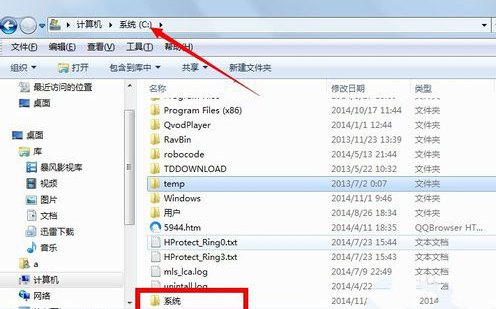
3.我们找到电脑中的镜像文件,鼠标右键,选择解压到文件夹,点击一下刚刚新建好的文件夹。
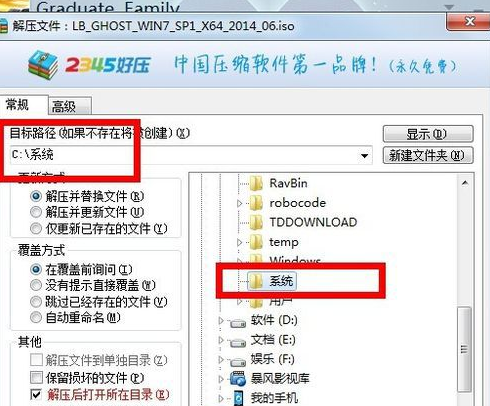
4.确认该文件开始解压操作后,我们等待其解压完成就可以了。

5.解压完成,打开刚刚新建的文件夹,找到文件夹中可执行程序,双击将其运行。
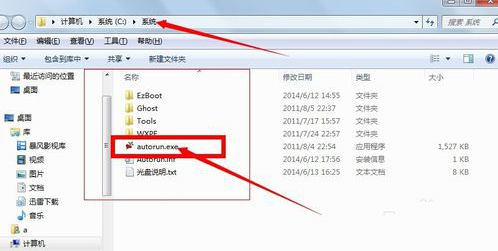
6.在出现的页面中,选择第一个选项。安装系统的按钮,点击。
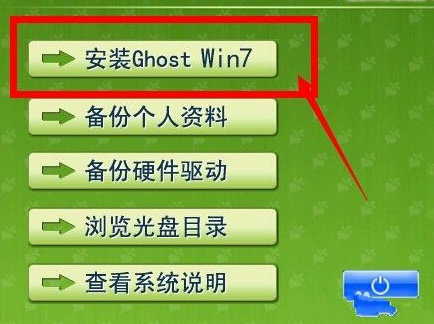
7.选择需要安装盘符的位置,什么都不动,我们点击执行即可。
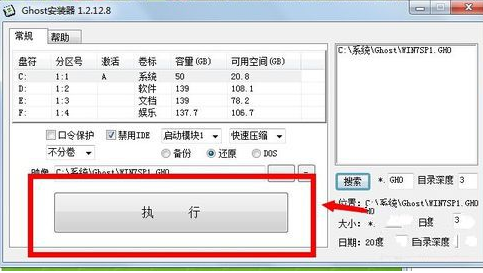
8.最终执行的过程中将会自动安装系统,直到安装成功。
以上就是win7镜像iso怎么安装的内容,希望可以对大家有所帮助。
 有用
26
有用
26


 小白系统
小白系统


 1000
1000 1000
1000 1000
1000 1000
1000 1000
1000 1000
1000 1000
1000 1000
1000 1000
1000 1000
1000猜您喜欢
- win7系统损坏怎么修复详细图文教程..2020/08/28
- Win7系统重装后没有无线网络?教你快速..2024/10/06
- 电脑重装系统win7的详细步骤..2024/02/28
- win7激活工具64位,小编教你激活工具如..2018/05/08
- Win7分区优化技巧2024/02/20
- 没有密钥怎么激活windows72022/12/16
相关推荐
- win8回归win7,让你重拾熟悉的操作界面..2023/12/28
- windows7重装系统的方法2022/08/05
- win7系统开机启动项怎么设置的教程..2022/04/15
- Win7系统安装教程:轻松学会使用U盘安装..2023/12/09
- 笔记本键盘坏了怎么办,小编教你笔记本..2018/07/31
- win7如何设置无线网络2020/07/25














 关注微信公众号
关注微信公众号



